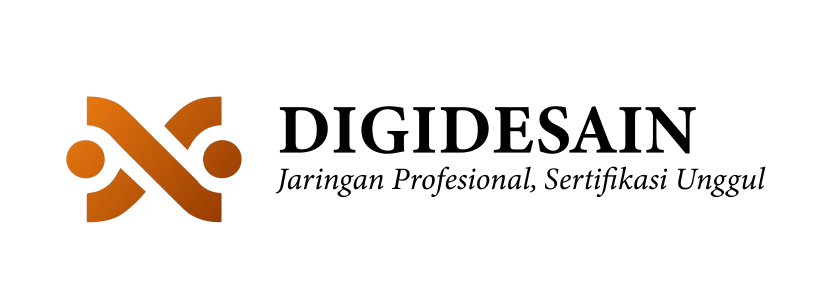Cara Buat Room Discord
Halo, teman-teman! Discord adalah platform komunikasi yang sangat populer, terutama di kalangan gamer, komunitas online, dan kelompok kerja.
Salah satu fitur terbaik dari Discord adalah kemampuannya untuk membuat room atau saluran yang memungkinkan kamu berkomunikasi dengan teman-teman, rekan kerja, atau komunitas dalam kelompok yang lebih terorganisir.
Nah, jika kamu baru saja bergabung di Discord dan bingung bagaimana cara buat room Discord, jangan khawatir! Artikel ini akan memberikan panduan lengkap dan mudah diikuti.
Baca Juga : Sertifikasi Digital Marketing
Apa Itu Room Discord?
Sebelum kita membahas cara buat room Discord, ada baiknya kamu memahami dulu apa itu room di Discord. Room Discord adalah tempat di dalam server Discord yang memungkinkan kamu dan anggota lainnya untuk melakukan percakapan suara atau teks. Room ini bisa dibedakan menjadi dua jenis utama:
- Voice Channel – Untuk berbicara dengan anggota lain secara langsung menggunakan suara atau video.
- Text Channel – Untuk berbagi pesan, file, gambar, dan melakukan percakapan lewat teks.
Dengan room, kamu bisa mengorganisir diskusi, chat, atau rapat sesuai dengan topik tertentu. Misalnya, kamu bisa membuat room untuk game night, diskusi proyek, atau sekadar ngobrol santai dengan teman-teman.
Langkah-Langkah Cara Buat Room Discord
Membuat room di Discord sangat mudah, dan kamu bisa melakukannya dalam beberapa langkah saja. Berikut adalah panduan cara buat room Discord yang bisa kamu ikuti:
1. Masuk ke Server Discord
Langkah pertama adalah memastikan kamu sudah memiliki akun Discord dan bergabung dengan server. Jika belum, buat akun terlebih dahulu di Discord dan pilih server yang ingin kamu tambahkan room baru.
Jika kamu membuat server baru, cukup klik tombol Create a Server yang ada di aplikasi Discord, pilih nama server, lokasi, dan buat server tersebut.
2. Pilih Server yang Tepat
Jika kamu sudah bergabung dengan beberapa server, pastikan kamu memilih server tempat kamu ingin membuat room baru. Klik nama server di bagian kiri layar untuk membuka server tersebut.
3. Klik “+” di Sisi Kiri untuk Membuat Channel Baru
Untuk membuat room baru, kamu perlu membuat channel di server yang sudah ada. Di sisi kiri layar, tepat di bawah daftar channel yang sudah ada, akan ada tombol “+” yang bertuliskan “Create Channel”. Klik tombol tersebut.
4. Tentukan Jenis Channel (Room) yang Ingin Dibuat
Setelah mengklik tombol Create Channel, kamu akan diminta untuk memilih jenis channel yang ingin dibuat. Ada dua opsi utama yang bisa dipilih:
1. Text Channel – Untuk percakapan melalui teks. Jika kamu ingin membuat ruang diskusi atau tempat berbagi informasi secara tertulis, pilih opsi ini.
2. Voice Channel – Untuk berbicara secara langsung menggunakan suara. Jika kamu ingin mengadakan percakapan atau rapat suara, pilih opsi ini.
Kamu juga bisa memilih Private Channel jika hanya anggota tertentu yang ingin mengakses room tersebut.
5. Beri Nama Channel
Selanjutnya, beri nama room (channel) yang ingin kamu buat. Pilih nama yang mudah dikenali dan sesuai dengan topik yang akan dibahas di room tersebut. Misalnya, jika room tersebut untuk game, kamu bisa menamainya “game-night”, atau jika untuk diskusi kerja, beri nama sesuai proyeknya.
6. Tentukan Pengaturan Tambahan
Discord juga memungkinkan kamu untuk mengatur izin untuk setiap channel. Kamu bisa mengatur siapa saja yang bisa mengakses room tersebut, apakah itu hanya admin server, semua anggota, atau hanya orang-orang tertentu. Ini berguna jika kamu ingin room tersebut bersifat lebih pribadi atau terbuka.
7. Klik “Create Channel”
Setelah memilih jenis channel, memberi nama, dan mengatur izin, klik tombol “Create Channel” untuk membuat room baru di server Discord. Sekarang kamu dan anggota server lainnya bisa bergabung di room tersebut untuk mulai berbicara atau berdiskusi.
Tips untuk Mengelola Room Discord
Setelah berhasil membuat room Discord, ada beberapa tips yang bisa membantu kamu mengelola room dengan lebih efektif:
1. Buat Room Khusus untuk Topik Tertentu
Jika kamu memiliki komunitas besar di server, pastikan untuk membuat room khusus untuk berbagai topik atau kegiatan, seperti room untuk game, diskusi, atau pengumuman. Ini akan membuat percakapan lebih terstruktur dan mudah diikuti oleh semua orang.
2. Atur Izin Anggota dengan Bijak
Discord memberikan kontrol yang sangat baik terkait izin untuk setiap channel. Pastikan kamu mengatur siapa yang dapat mengirim pesan, mengakses voice channel, atau mengelola pengaturan room. Ini akan mencegah spam dan menjaga room tetap teratur.
3. Gunakan Bot untuk Otomatisasi
Jika kamu ingin menambahkan beberapa fitur tambahan ke room, kamu bisa menggunakan bot Discord. Bot ini bisa digunakan untuk moderasi, mengirim pengingat otomatis, atau bahkan memainkan musik di voice channel.
4. Tetap Jaga Keamanan
Jika kamu membuat room yang bersifat publik, pastikan untuk selalu menjaga keamanan dan kenyamanan anggota server. Gunakan aturan server yang jelas dan pertimbangkan untuk menggunakan bot moderasi untuk memastikan tidak ada yang melanggar aturan.
Kenapa Menggunakan Room Discord?
Membuat room di Discord bukan hanya tentang mengorganisir percakapan, tetapi juga tentang menciptakan ruang yang menyenangkan dan produktif bagi semua anggota. Berikut beberapa alasan mengapa kamu harus menggunakan room di Discord:
1. Kolaborasi Lebih Mudah: Dengan room, kamu bisa berkolaborasi dengan teman, kolega, atau anggota komunitas dengan lebih terstruktur, baik lewat suara atau teks.
2. Komunikasi Real-time: Discord memungkinkan komunikasi real-time, baik melalui teks maupun suara. Kamu bisa langsung berdiskusi tanpa harus menunggu balasan email atau pesan.
3. Fleksibilitas: Kamu bisa membuat berbagai jenis room sesuai kebutuhan, dari percakapan santai hingga pertemuan profesional.
Kesimpulan
Membuat room Discord sangat mudah dan dapat meningkatkan pengalaman komunikasi dalam server. Dengan beberapa langkah sederhana, kamu sudah bisa membuat channel baru untuk berbicara, berdiskusi, atau berkolaborasi. Jangan lupa untuk mengatur izin dan pengaturan channel dengan bijak agar pengalaman berkomunikasi di Discord tetap lancar dan menyenangkan. Dengan menggunakan room di Discord, kamu bisa membuat komunitas atau tim yang lebih terorganisir dan produktif.
Sekarang, kamu sudah siap untuk membuat room Discord pertama kamu dan mulai berinteraksi dengan teman atau kolega di server kamu. Selamat mencoba!